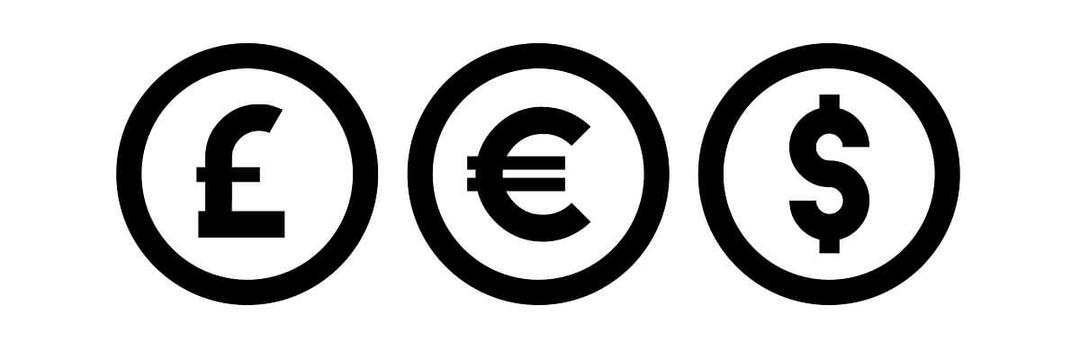- Darbalaukio kopiją trijuose „Windows 10“ monitoriuose gali atlikti visi.
- Galite dubliuoti du / tris ar daugiau monitorių, priklausomai nuo jūsų poreikių.
- Jei įdomu, kaip nukopijuoti ekraną, naudoti klaviatūros spartųjį klavišą yra paprasčiausias būdas.
- Taip pat gali būti trečiųjų šalių programų, kurios gali tai padėti.

Ši programinė įranga ištaisys įprastas kompiuterio klaidas, apsaugos jus nuo failų praradimo, kenkėjiškų programų, aparatūros gedimų ir optimizuos jūsų kompiuterį, kad jis būtų maksimaliai efektyvus. Išspręskite kompiuterio problemas ir pašalinkite virusus dabar atlikdami 3 paprastus veiksmus:
- Atsisiųskite „Restoro“ kompiuterio taisymo įrankį pateikiamas kartu su patentuotomis technologijomis (galima įsigyti patentą čia).
- Spustelėkite Paleiskite nuskaitymą rasti „Windows“ problemų, kurios gali sukelti kompiuterio problemų.
- Spustelėkite Taisyti viską išspręsti problemas, turinčias įtakos jūsų kompiuterio saugumui ir našumui
- „Restoro“ atsisiuntė 0 skaitytojų šį mėnesį.
Ekrano klonavimas leidžia vartotojams kopijuoti paveikslėlį viename ekrane ir turėti tą patį vaizdą ekranas ant kitų prijungti monitoriai.
Kita vertus, išplėsti ekraną vartotojai gali daugiau informacijos paskleisti skirtinguose monitoriuose.
„Windows 10“ žinojimas, kaip klonuoti ar išplėsti ekraną su keliais monitoriais, gali būti labai naudingas įvairiose situacijose, tokiose kaip žaidimai, kodavimas, rašymas, filmų srautas ir kt.
Jei norite sužinoti, kaip valdyti kelis „Windows 10“ monitorius asmeniniame kompiuteryje arba nešiojamąjį kompiuterį su pridėtu ekranu, jums padės ši informacija.
Kaip klonuoti ar atspindėti darbalaukį keliuose monitoriuose?
1. Naudokite „Windows 10“ spartųjį klavišą
- Prijunkite monitorius prie kompiuterio su DVI, HDMIarba VGA prievadus, kuriuos jie turi.
- Patariama uždaryti visas kitas programas, kad patirtis būtų greitesnė ir sklandesnė.
- Laikykite „Windows“ raktas + P kartu atidaryti Projektas dialogo langelis.
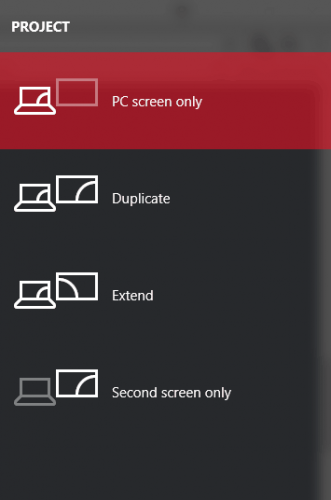
- Pasirinkite vieną iš variantų:
- Tik antrasis ekranas: Šią parinktį dažniausiai naudoja nešiojamųjų kompiuterių vartotojai, kurie nori naudoti didesnį, geresnį monitorių, o ne tą, kuris yra jų nešiojamajame kompiuteryje.
- Pratęsti: Tai padidins darbalaukį, kad tilptų į papildomus monitorius. Iš esmės tai suteikia vartotojams daugiau erdvės darbui ekrane. Tai labai naudinga žaidėjams, norintiems pamatyti daugiau žaidimo grafika, koduotojai, kuriems efektyviau dirbti reikia kelių ekranų, rašytojai, kuriems rašant reikia tirti projektus, ir dar daugiau. Šios funkcijos galimybės yra begalinės.
- Kopija: Tai klonuos vaizdą iš jūsų pagrindinio monitoriaus, kad tas pats vaizdas būtų rodomas papildomuose ekranuose. Ši funkcija gali būti naudojama pristatant pranešimus, žiūrint filmus ar vedant pamokas.
- Tik kompiuterio ekranas: Šios funkcijos leidžia informaciją patekti tik į pagrindinį arba numatytąjį ekraną. Visuose kituose papildomuose ekranuose bus rodomas juodas ekranas, neatsižvelgiant į tai, ar jie prijungti, ar ne.
2. Pakeisti nustatymus
- Paspauskite „Windows“ raktas ir pasirinkti Nustatymai.
- Eiti į Sistema tada į Ekranas.
- Jei nerandate kitų monitorių, jums reikės spustelėkite ant aptikti mygtuką.
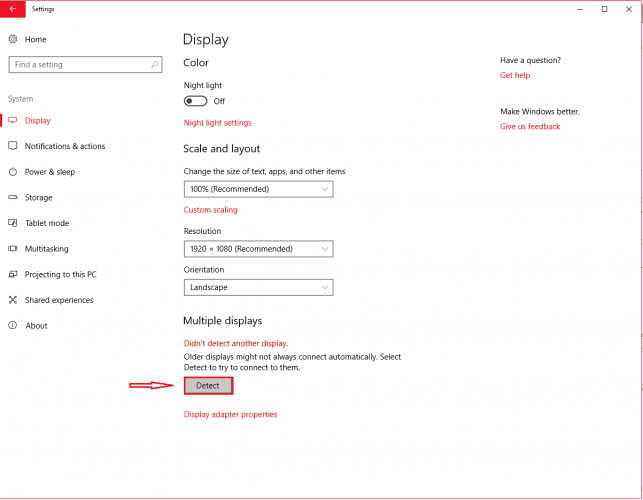
Kai kompiuteris aptiks kitus jūsų monitorius, turėsite keletą tinkinimo parinkčių.
Jei jūsų monitoriai yra skirtingų dydžių, modelių, galbūt norėsite pasirinkti kiekvieną iš jų ir pasirinkti tinkamą mastelio lygį. Tai taip pat gali prireikti, jei jūsų monitoriai turi skirtingi DPI lygiai. Kitos funkcijos apima orientaciją, kuri leidžia vartotojams apversti ekraną.
Panašiai kaip sparčiojo klavišo funkcija, jūs taip pat galėsite pasirinkti, kaip jums patiks naudoti papildomus monitorius. Kitaip tariant, galite pasirinkti tokias parinktis kaip išplėsti, kopijuoti, naudoti tik vieną ekraną ir t. T.
Tai suteikia jums daugiau galimybių konfigūruoti, kaip norite, kad darbalaukis būtų rodomas jūsų papildomų monitorių.
Be to, kai kurie monitoriai nebus automatiškai aptikti jūsų kompiuteryje, todėl jums reikės rankiniu būdu juos atpažinti.
3. Naudokite trečiosios šalies programą
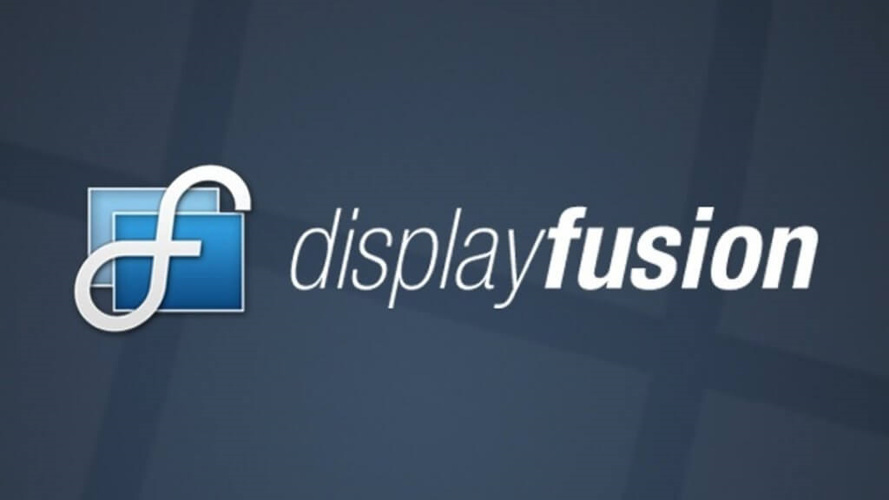
Norėdami klonuoti ar išplėsti ekraną su keliais monitoriais sistemoje „Windows 10“, visada galite naudoti kitą programą.
Programinėje įrangoje, kuri padeda valdyti kelis monitorius, paprastai yra daugybė funkcijų.
Pavyzdžiui, populiari programinė įranga vadinama„DisplayFusion“ žymiai padeda konfigūruoti monitorius. Ši programa yra supakuota su tokiomis funkcijomis kaip:
- Pridėdami užduočių juostą kiekviename monitoriuje. Tai suteiks jums jausmą, kad naudojatės ne tik vienu kompiuteriu. Tai taip pat padės atlikti daug užduočių.
- Patobulinkite įvairią „Windows 10“ sąsają perkeldami vartotojo meniu, paslėpdami „Windows“ užraktą ir dar daugiau!
- Turėkite prieigą prie daugybės aukštos kokybės darbalaukio fonų. Kiekvienam ekranui nustatykite skirtingą ekrano foną.
- Sukurkite konkrečius nustatymus, leidžiančius peržiūrėti, skaidyti, pildyti ir pan. Skirtingus ekranus.
- Valdykite programą naudodami planšetinį kompiuterį ar išmanųjį telefoną

„DisplayFusion“
Patobulinkite savo darbalaukio patirtį ir pritaikykite savo mėgstamą pagrindinį ekraną tiek monitorių, kiek norite.
Yra daugybė kitų programų kaip ir „DisplayFusion“, siūlanti daugybę funkcijų, kurios gali būti naudojamos norint klonuoti ar išplėsti ekranus su keliais monitoriais sistemoje „Windows 10“.
Tačiau jei ieškote greito ir paprasto kelių ekranų tvarkymo būdo, „Windows 10“ integruotos funkcijos jums idealiai tinka.
 Vis dar kyla problemų?Ištaisykite juos naudodami šį įrankį:
Vis dar kyla problemų?Ištaisykite juos naudodami šį įrankį:
- Atsisiųskite šį kompiuterio taisymo įrankį įvertintas puikiai „TrustPilot.com“ (atsisiuntimas prasideda šiame puslapyje).
- Spustelėkite Paleiskite nuskaitymą rasti „Windows“ problemų, kurios gali sukelti kompiuterio problemų.
- Spustelėkite Taisyti viską išspręsti patentuotų technologijų problemas (Išskirtinė nuolaida mūsų skaitytojams).
„Restoro“ atsisiuntė 0 skaitytojų šį mėnesį.
Dažnai užduodami klausimai
Galite naudoti „Windows“ spartųjį klavišą, kad ekranas būtų rodomas ant dviejų monitorių. Štai an puikus vadovas, paaiškinantis, kaip tai padaryti.
Kai dubliuosite ekraną, abiejuose monitoriuose matysite tą patį vaizdą. Kada tu išplėskite savo ekraną, prie dabartinio ekrano pridėsite antrojo monitoriaus vietą.
Jei jūsų OS neaptinka kito monitoriaus, atidarykite Ekrano nustatymus ir spustelėkite mygtuką Aptikti. Jei tai neveikia, turime puikus vadovas tai išspręsti.
![3 populiariausi USB-C monitoriai, skirti įsigyti [2021 vadovas]](/f/52a4613676b40e88f3e15b96ddd83646.jpg?width=300&height=460)
![Geriausi „Samsung“ monitoriai, skirti įsigyti [2021 m. Vadovas]](/f/6ff3ad9310ec61cf7ba9171881766f30.jpg?width=300&height=460)